Podczas korzystania z komputera możesz zauważyć, że początkowo użytkownik nie ma pełnego dostępu do wszystkich ustawień i parametrów. W rezultacie nie można wprowadzić istotnych zmian w systemie. Aby zaradzić tej sytuacji, musisz uzyskać uprawnienia administratora systemu. W tym artykule zajmiemy się tym, jak zdobyć lub usunąć prawa administratora w Windows 10 i wcześniejszych wersjach. Zacznijmy. Chodźmy!

Jak włączyć i wyłączyć administratora
Uprawnienia administratora są bardzo przydatną rzeczą, która da ci więcej władzy podczas pracy z systemem. Możesz uruchomić program z prawami administratora, przechodząc do właściwości skrótu, klikając prawym przyciskiem myszy, jednak w tym przypadku będą one niekompletne i dla pewnych zmian mogą nie wystarczyć, na przykład, aby aktywować "Tryb Boga". Uzyskanie niezbędnych uprawnień w systemie przyda się wielu użytkownikom. Zastanów się nad włączeniem tego trybu na przykładzie najnowszej wersji systemu operacyjnego Windows 10, jeśli masz starszy system Windows zainstalowany na komputerze, nie ma się czym martwić, ponieważ proces nie jest inny.
Pierwszym krokiem jest otwarcie okna Run.Odbywa się to poprzez naciśnięcie kombinacji klawiszy Win + R. Następnie w odpowiednim polu wyszukiwania wpisz control userpasswords2 i kliknij "OK".

Zapisywanie kontrolnych userpasswords2 (dokładnie 2 na końcu)
Następnie pojawi się nowe okno "Konta użytkowników". Przejdź do zakładki "Zaawansowane" i kliknij ten sam przycisk w sekcji "Zaawansowane zarządzanie użytkownikami". Zostaniesz przeniesiony do okna narzędzia o nazwie "Zarządzaj lokalnymi użytkownikami i grupami". Przejdź do folderu Użytkownicy po lewej stronie.
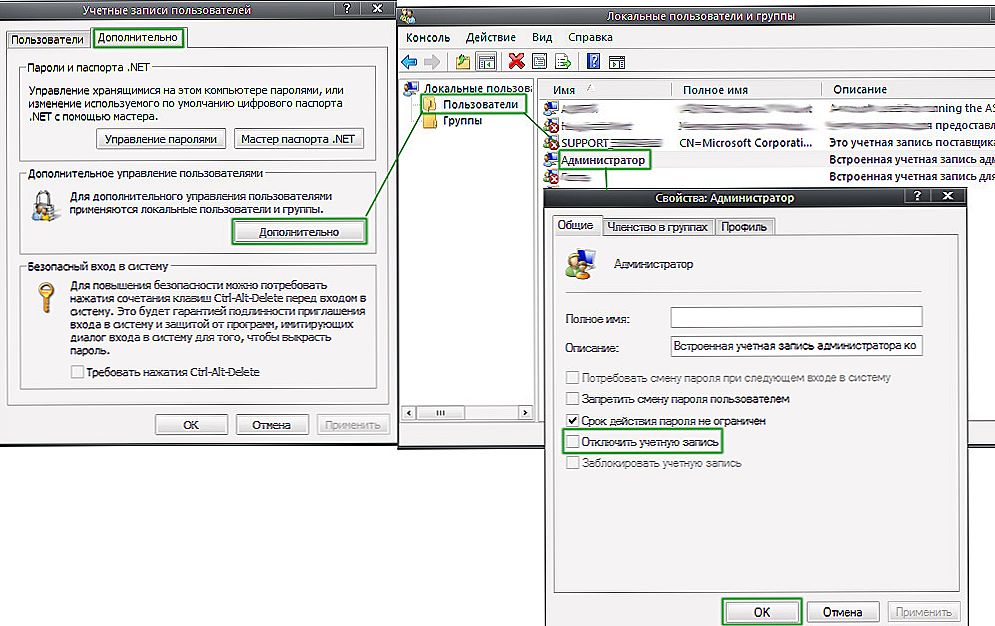
Wykonując wszystkie te czynności, bądź ostrożny
Kliknij dwukrotnie konto "Administrator", aby otworzyć jego właściwości. Na karcie "Ogólne" usuń ptaka z opcji "Wyłącz konto", a następnie potwierdź wprowadzone zmiany. Zrobione. Pozostaje tylko uruchomić ponownie komputer, aby nowe parametry zaczęły obowiązywać.
Jeśli na początku systemu pojawi się strona wyboru użytkownika, możesz usunąć stare konto, jednak w takim przypadku możesz utracić niektóre dane. Dlatego najlepiej wykonać tę operację natychmiast po ponownym zainstalowaniu systemu.
Jeśli chcesz usunąć uprawnienia administratora, otwórz to samo okno i zaznacz pole "Wyłącz konto". Jeśli korzystasz z systemu Windows 8, najłatwiejszym i najwygodniejszym sposobem jest użycie wiersza polecenia. Użyj kombinacji klawiszy Win + R i wpisz w polu wyszukiwania "cmd". Następnie wprowadź polecenie w linii poleceń:
Administrator / Aktywny użytkownik sieci: nie

Team net user Administrator / Active: yes (lub / Active: no)
Naciśnij Enter, aby wykonać. Zaraz po wykonaniu polecenia na ekranie pojawi się specjalny komunikat z informacją, że funkcja została wyłączona. Podobnie, możesz włączyć lub wyłączyć dowolne inne konta, podając ich nazwy zamiast "Administrator" i "tak", jeśli chcesz otrzymywać, lub "nie", jeśli chcesz usunąć uprawnienia dla określonego użytkownika. Za pomocą wiersza poleceń, aby było łatwiej i szybciej, ale jeśli brak interfejsu jest dla ciebie niewygodny, możesz użyć klasycznej metody podanej powyżej.

Uzyskanie uprawnień administratora nie gwarantuje bezpieczeństwa
Należy zauważyć, że jeśli konto ma prawa administratora systemu, wszystkie szkodliwe programy na komputerze również je otrzymają.Oznacza to, że złośliwe oprogramowanie może spowodować więcej szkód dla całego systemu. Jeśli zainstalowane oprogramowanie antywirusowe nie jest wystarczająco niezawodne lub w ogóle nie istnieje, lepiej powstrzymać się od aktywacji pełnych mocy, aby nie zaszkodzić bezpieczeństwu komputera.
Teraz wiesz, co zrobić, jeśli chcesz uzyskać pełne prawa administratora w systemie Windows 8, 10 i wcześniejszych wersjach i zawsze możesz je łatwo usunąć, jeśli zajdzie taka potrzeba. Napisz w komentarzach, czy ten artykuł pomógł wyjaśnić pytanie i zapytać, czy po przeczytaniu materiału coś pozostało niezrozumiałe.












